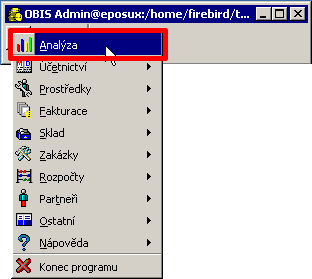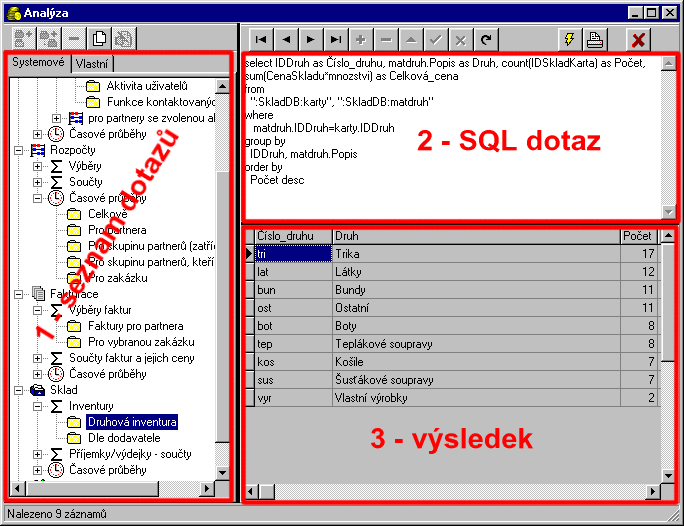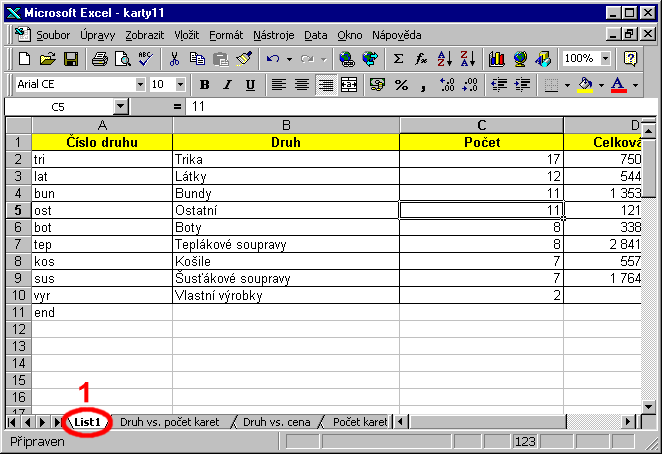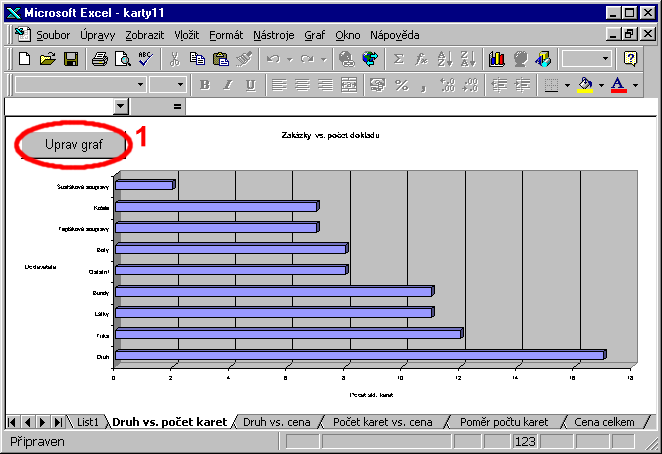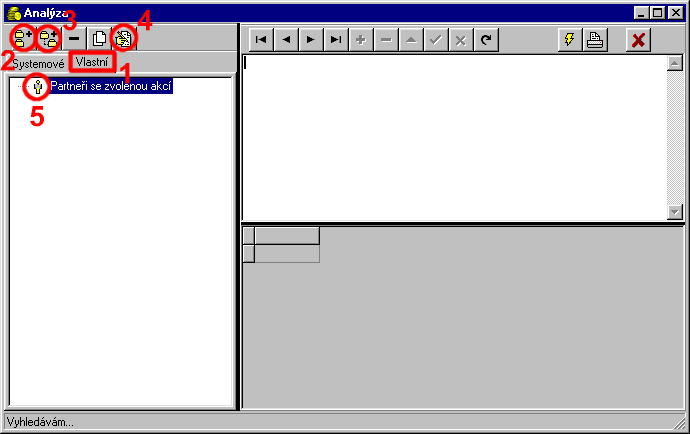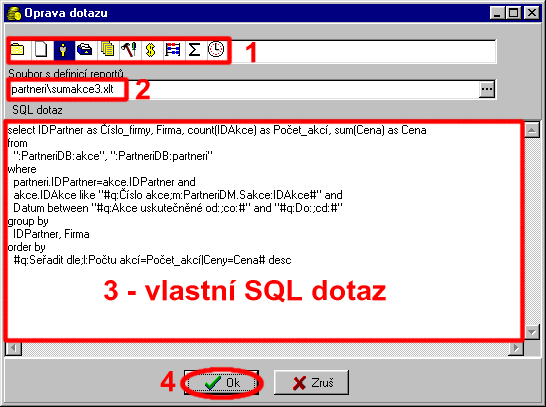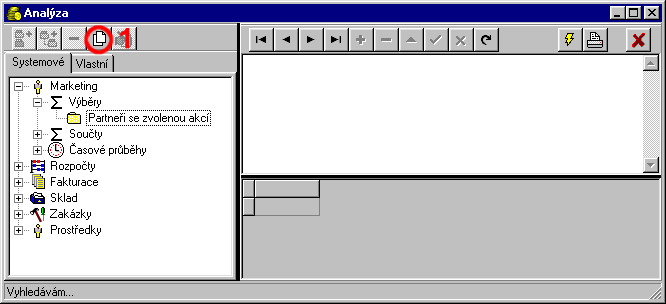Analýzy
Koncepce
Obrázek 10.1
Úvod
Modul analýz slouží k získání dat z databází pomocí jazyka SQL, a to speciální mutace Local SQL databázového prostředí DELPHI.
Do modulu Analýz se dostaneme z hlavního menu (Obrázek 10.1-1). Otevře se nám okno (Obrázek 10.2), které je rozdělené do tří částí. První část obsahuje nabídku SQL dotazů (Obrázek 10.2-1). Ve druhé části je pak samotný SQL dotaz (Obrázek 10.2-2) a ve třetí části je výsledek dotazu (Obrázek 10.2-3).
Obrázek 10.2
Provedení dotazu
V seznamu dotazů si vybereme požadovaný dotaz a dvojklikem myši ho potvrdíme. U většiny dotazů nám systém nabídne různá Nabídková okna (Obrázek 10.3). Po vybrání a potvrzení tlačítkem OK (Obrázek 10.3-1) se nám dotaz rovnou provede a výsledek se zobrazí ve spodní části okna (Obrázek 10.2-3).
Obrázek 10.3
Export do Excelu
Výsledek každého SQL dotazu je možné pomocí tlačítka (Obrázek 10.3-2) vyexportovat do Excelu. Po kliknutí na toto tlačítko se nám otevře program MS Excel, do kterého se přenese výsledek SQL dotazu (Obrázek 10.4). Na prvním Listu Excelu (Obrázek 10.4-1) je zobrazen výsledek stejně jako v systému OBIS. Na dalších listech jsou pak Grafy vztažené k hodnotám z prvního listu. Aby byl graf správně zobrazen, je třeba kliknout na tlačítko Uprav graf (Obrázek 10.5-1).
Poznámka: Pro správnou funkci exportu je třeba mít nainstalovaný program Microsoft Excel.
Obrázek 10.4
Obrázek 10.5
Vlastní SQL dotazy
Systém umožňuje vytvořit si vlastní SQL dotazy. Vlastní dotazy se tvoří v záložce Vlastní (Obrázek 10.6-1). Tlačítkem (Obrázek 10.6-2), resp. (Obrázek 10.6-3) přidáme novou položku, resp. podpoložku a tlačítkem (Obrázek 10.6-4) otevřeme Editační okno (Obrázek 10.7). V horní části okna si můžeme vybrat ikonu (Obrázek 10.7-1), která bude zobrazena u položky (Obrázek 10.6-5), dále pak vybereme cestu k excelovskému souboru (Obrázek 10.7-2), který slouží k exportu do Excelu. Do spodního okna pak napíšeme samotný SQL dotaz (Obrázek 10.7-3) a tlačítkem OK (Obrázek 10.7-4) dotaz potvrdíme.
Můžeme využít i některého hotového dotazu ze záložky Systémové, který můžeme zkopírovat pomocí tlačítka (Obrázek 10.8-1). Tím se nám tento dotaz zkopíruje do záložky Vlastní. Zkopíruje se nám název dotazu i cesta k excelovskému souboru pro export. Samozřejmě, že se zkopíruje i samotný SQL dotaz, který pak v editačním okně (Obrázek 10.7-3) upravíme podle našich potřeb.
Poznámka: Protože jen velmi málo uživatelů počítačů zná syntaxi jazyka SQL, může naše firma vytvořit na zakázku připravený SQL dotaz.